Text einfach in Beschriftungen für alle Abbildungen in Word umwandeln.
Kutools für Word
Das Dienstprogramm 'Abbildungsbeschriftung neu erstellen' von Kutools for Word kann schnell alle Texte mit Zahlen in Abbildungsbeschriftungen umwandeln, solange diese Texte über oder unter den Abbildungen stehen. Wenn die Abbildungsbeschriftungen aus irgendeinem Grund zu normalem Text werden, hilft dieses Dienstprogramm Ihnen dabei, die Abbildungsbeschriftungen schnell neu zu erstellen.
Text einfach in Beschriftungen für alle Abbildungen in Word umwandeln.
Empfohlene Produktivitätstools für Word
Kutools für Word: Integration von KI 🤖, über 100 erweiterte Funktionen sparen 50 % Ihrer Dokumentbearbeitungszeit. Kostenloser Download
Office Tab: Einführung von browserähnlichen Tabs in Word (und andere Office-Tools), die die Navigation zwischen mehreren Dokumenten vereinfachen. Kostenloser Download
Klicken Sie auf Kutools Plus > Neu erstellen > Abbildungsbeschriftung neu erstellen. Siehe Screenshot:

Text einfach in Beschriftungen für alle Abbildungen in Word umwandeln.
Wenn Sie Texte mit Zahlen über oder unter Abbildungen haben, wie im folgenden Screenshot dargestellt, und diese in Abbildungsbeschriftungen umwandeln möchten, können Sie dies schnell wie folgt erledigen:

1. Klicken Sie auf Kutools Plus > Neu erstellen > Abbildungsbeschriftung neu erstellen.

2. Nachdem Sie auf das Dienstprogramm 'Abbildungsbeschriftung neu erstellen' geklickt haben, wird das Dialogfeld 'Abbildungsbeschriftung neu erstellen' angezeigt.
Wenn Sie den Text über oder unter der Abbildung oder dem Bild durch eine System-Abbildungsbeschriftung ersetzen möchten, aktivieren Sie bitte die Option 'In Systembeschriftung konvertieren', und klicken Sie dann auf die Schaltfläche OK.
Hinweis: Unter 'Text mit Nummer auswählen (Abbildung)', wenn Sie auf die Option 'Oben' klicken, wird der Text über jeder Abbildung ausgewählt und in eine Abbildungsbeschriftung umgewandelt. Wenn Sie auf die Option 'Unten' klicken, wird der Text unter jeder Abbildung als Abbildungsbeschriftung umgewandelt.
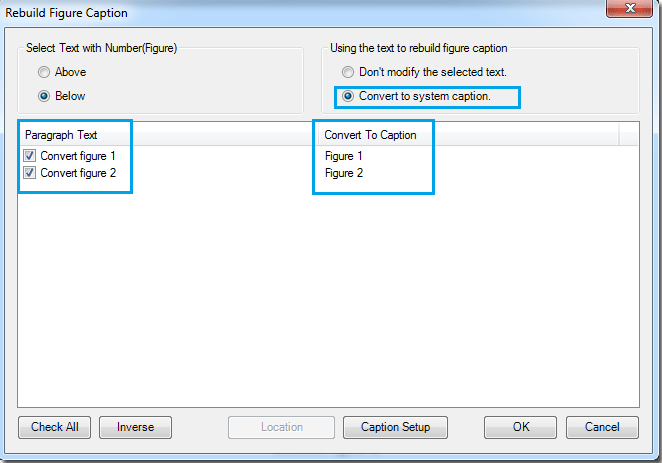
Oder, wenn Sie den Text über oder unter der Abbildung als Abbildungsbeschriftung umwandeln und beibehalten möchten, aktivieren Sie bitte die Option 'Den ausgewählten Text nicht ändern', und klicken Sie dann auf die Schaltfläche OK.
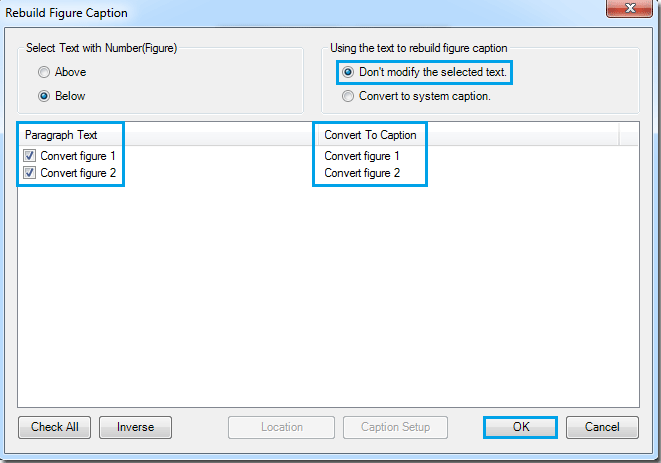
3. Entsprechend den Einstellungen können Sie zwei Arten von Abbildungsbeschriftungen erhalten. Siehe Screenshots:
Den Text über oder unter der Abbildung durch eine System-Abbildungsbeschriftung ersetzen.
 | 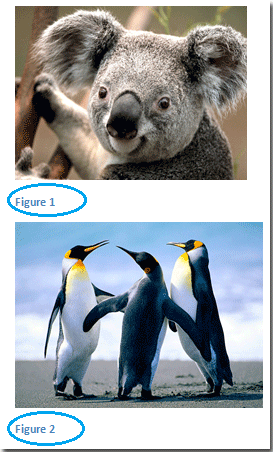 |
Den Text über oder unter der Abbildung als Abbildungsbeschriftung umwandeln und beibehalten.
 | 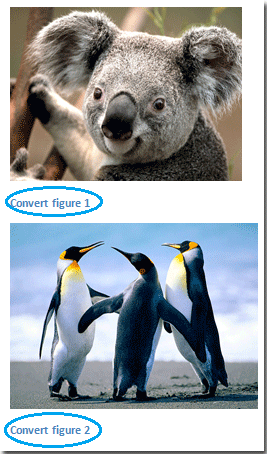 |
Tipp: Wenn Sie einige Texte über oder unter Abbildungen oder Bildern nicht in Abbildungsbeschriftungen umwandeln möchten, deaktivieren Sie diese bitte in der Absatztextliste. Siehe Screenshot:
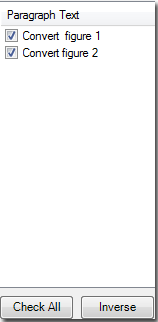
Verwandte Funktionen
- Text einfach in Beschriftungen für alle Tabellen in Word umwandeln.
- Text schnell in Gleichungsbeschriftungen in Word umwandeln.
Die besten Produktivitätstools für das Büro
Kutools for Word – Erweitern Sie Ihr Word-Erlebnis mit mehr als 100 bemerkenswerten Funktionen!
🤖 Kutools AI Features: KI-Assistent / Echtzeit-Assistent / Super Polieren (Format beibehalten) / Super Übersetzen (Format beibehalten) / KI-Redaktion / KI Korrekturlesen ...
📘 Dokument beherrschen: Seiten aufteilen / Dokumente zusammenführen / Bereich in verschiedenen Formaten exportieren (PDF/TXT/DOC/HTML ...) / Stapelweise Konvertierung zu PDF ...
✏ Text bearbeiten: Stapelweise Suchen und Ersetzen in mehreren Dateien / Alle Bilder skalieren / Tabelle transponieren (Zeilen und Spalten) / Tabelle in Text umwandeln ...
🧹 Mühelos reinigen: Zusätzliche Leerzeichen entfernen / Abschnittsumbrüche / Textfeld / Verknüpfungen / Weitere Entfernen-Werkzeuge finden Sie in der Gruppe Entfernen ...
➕ Kreative Einfügen: Tausendertrennzeichen einfügen / Kontrollkästchen / Optionsfeld / QR-Code / Barcode / Mehrere Bilder / Entdecken Sie weitere Funktionen in der Gruppe Einfügen ...
🔍 Präzise Auswahl: Einzelne Seiten, Referenztabellen, Form, Überschriftenabsatz gezielt festlegen / Navigation mit weiteren Auswählen -Features verbessern ...
⭐ Besondere Erweiterungen: Zu jedem Bereich navigieren / Automatisches Einfügen von wiederkehrendem Text / Zwischen Dokument-Fenster umschalten /11 Konvertierungs-Werkzeuge ...
🌍 Unterstützt über40 Sprachen: Nutzen Sie Kutools in Ihrer bevorzugten Sprache – Englisch, Spanisch, Deutsch, Französisch, Chinesisch und über40 weitere!

✨ Kutools for Office – Eine Installation, fünf leistungsstarke Tools!
Enthält Office Tab Pro · Kutools für Excel · Kutools für Outlook · Kutools for Word · Kutools for PowerPoint
📦 Alle5 Tools in einer Suite erhalten | 🔗 Nahtlose Integration in Microsoft Office | ⚡ Sofort Zeit sparen und Produktivität steigern
Die besten Produktivitätstools für das Büro
Kutools for Word – 100+ Tools für Word
- 🤖 Kutools AI Features: KI-Assistent / Echtzeit-Assistent / Super Polieren / Super Übersetzen / KI-Redaktion / KI Korrekturlesen
- 📘 Dokument beherrschen: Seiten aufteilen / Dokumente zusammenführen / Stapelweise Konvertierung zu PDF
- ✏ Text bearbeiten: Stapelweise Suchen und Ersetzen / Alle Bilder skalieren
- 🧹 Mühelos reinigen: Zusätzliche Leerzeichen entfernen / Abschnittsumbrüche entfernen
- ➕ Kreative Einfügen: Tausendertrennzeichen einfügen / Kontrollkästchen einfügen / QR-Code erstellen
- 🌍 Unterstützt über40 Sprachen: Kutools spricht Ihre Sprache – unterstützt über40 Sprachen!